iPhone não está enviando mensagens de texto no Android? 11 melhores correções

Às vezes, quando seu iPhone não consegue enviar mensagens, você pode pensar que há um problema sério ou persistente com seu dispositivo, mas pode não ser o caso.
Se as mensagens de texto de dispositivos Apple para Android não estiverem funcionando, é por causa do iMessage. Neste blog, você aprenderá como corrigir o iMessage e enviar uma mensagem de texto do iPhone para o Android facilmente. No final deste artigo, seremos capazes de detectar o erro, resolvê-lo adequadamente e desfrutar de mensagens suaves.
Abaixo estão todos os problemas possíveis, juntamente com suas soluções.
Soluções para corrigir quando o iPhone não envia mensagens de texto no Android
- Altere as configurações do iMessage no seu iPhone.
- Ative as mensagens em grupo
- Verifique a rede celular ou Wi-Fi do seu dispositivo.
- Verifique o número do destinatário
- Reinicie seu iPhone
- Atualize seu software iOS
- Redefinir Ajustes de Rede
- Ative e desative o Modo Avião no seu iPhone
- Verifique a data e hora do seu sistema
- Redefinir para as configurações de fábrica
- Entre em contato com a Apple
1. Altere as configurações do iMessage no seu iPhone.
A primeira coisa que você pode tentar é verificar as configurações do seu iPhone, caso descubra que algo mudou nas configurações das quais você não se lembra.
1. Abra o aplicativo de configurações do seu dispositivo iOS. Role para baixo e clique na seção “Mensagens”.
2. Certifique-se de que a opção “iMessage” ou “mensagens SMS” ou “mensagens MMS” está habilitada (qualquer serviço de mensagens que você deseja enviar).
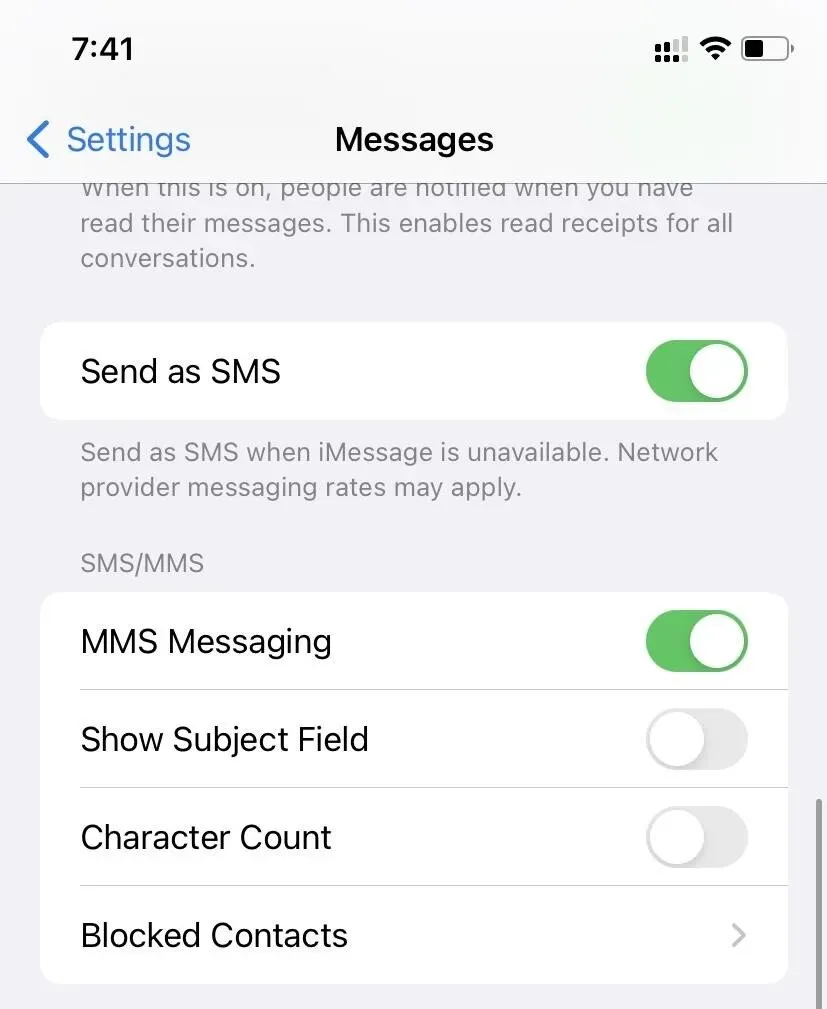
2. Ative as mensagens em grupo
Se a mensagem de texto que você está tentando enviar contém uma foto ou vídeo, ou se você está tentando enviar uma mensagem para um grupo de pessoas, pode ser necessário ativar a opção “mensagens em grupo” no seu iPhone.
As etapas para isso são dadas abaixo:
- Clique no aplicativo de configurações do seu iPhone
- Role para baixo e clique na opção de mensagens
- Na seção “SMS ou MMS”, ative a opção “mensagens em grupo” e pronto.
3. Verifique a rede celular ou Wi-Fi do seu dispositivo.
Às vezes, podemos não ter uma conexão com a Internet ativada, o que nos impede de entregar mensagens. Aqui estão as etapas para verificar isso:
1. Se você estiver usando uma conexão Wi-Fi, acesse o aplicativo de configurações do seu dispositivo iOS.
2. Toque em Wi-Fi para verificar se está ligado ou conectado à sua rede Wi-Fi.
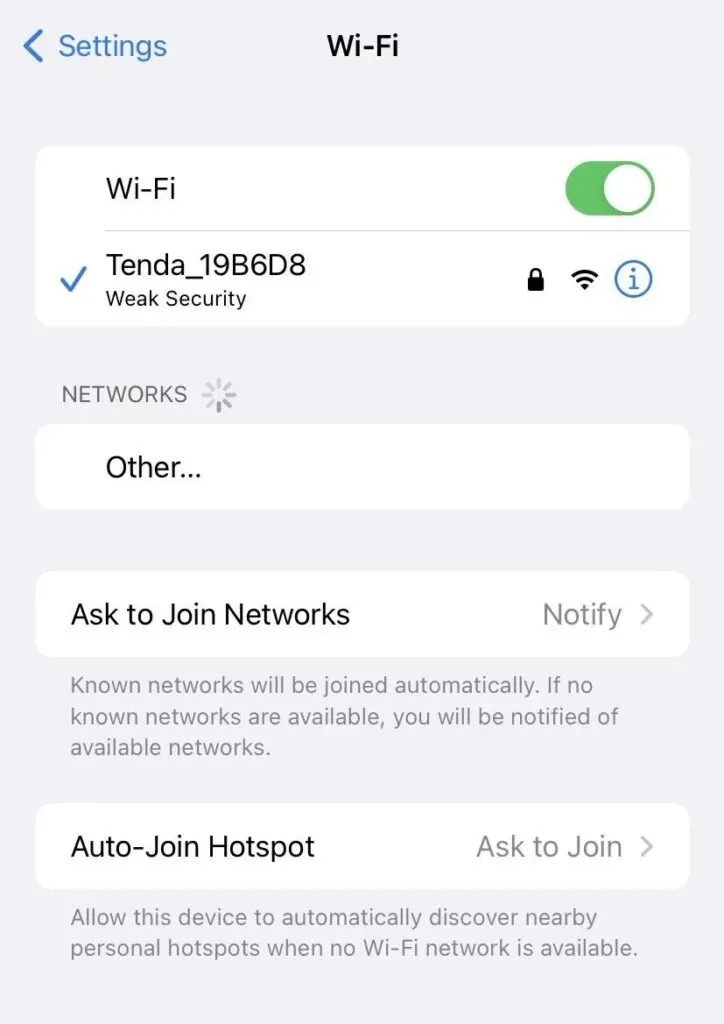
3. Se estiver usando dados de celular, abra o aplicativo Configurações em seu dispositivo iOS.
4. Toque em Dados móveis para ver se está ativado.
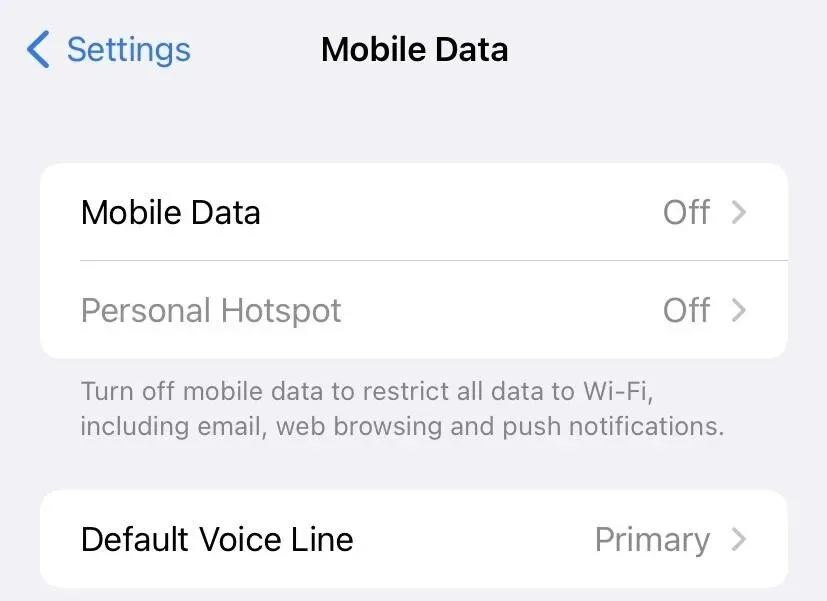
4. Verifique o número do destinatário
Você pode ter bloqueado o contato para o qual está tentando enviar uma mensagem. Esta é uma das razões pelas quais o destinatário, um usuário do Android, não está recebendo seu texto do iPhone.
- Vá para o aplicativo de configurações e role para baixo para clicar na seção “Mensagens”.
- A seção de mensagem será aberta. Agora role para baixo e toque em contatos bloqueados
- Agora, se o número para o qual você está tentando enviar mensagens estiver bloqueado, remova-o da lista negra.
Maneira alternativa de desbloquear um destinatário:
1. Vá para o aplicativo Configurações. Role para baixo e clique na opção telefone
2. Em seguida, clique em “contato bloqueado”. Se o número do destinatário estiver na lista negra, selecione-o e clique em “desbloquear”. “
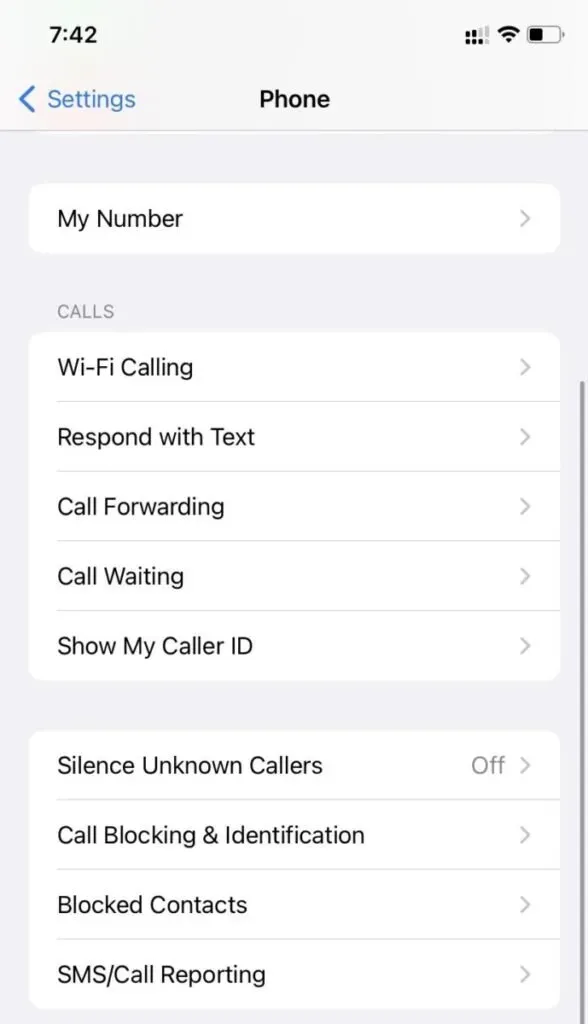
5. Reinicie seu iPhone
Esta é uma das soluções mais úteis para qualquer questão técnica. A reinicialização do telefone atualiza os processadores ou quaisquer atrasos no seu dispositivo.
Se você for um usuário do iPhone X, 11, 12 ou 13:
- Simultaneamente, pressione e segure o botão lateral e o botão de aumentar ou diminuir o volume até que o controle deslizante “desligar” apareça na tela.
- Quando o controle deslizante de desligamento aparecer na tela, deslize-o e seu telefone desligará.
- Aguarde alguns minutos e pressione e segure o botão lateral até que o logotipo da Apple apareça na tela.
Se você é um usuário do iPhone 8, 7 ou 6
- Pressione e segure o botão lateral até que o controle deslizante Desligar apareça na tela.
- Quando o controle deslizante de desligamento aparecer na tela, deslize-o e seu iPhone desligará.
- Após alguns minutos, pressione e segure o botão lateral até que o logotipo da Apple apareça na tela.
Se você é um usuário do iPhone 5 ou qualquer outro iPhone (pré-iPhone 5)
- Pressione e segure o botão liga/desliga na parte superior até que o controle deslizante de desligamento apareça na tela.
- Quando o controle deslizante de energia aparecer na tela, deslize-o e seu iPhone desligará.
- Aguarde alguns minutos e pressione e segure o botão liga / desliga na parte superior novamente. Solte o botão quando o logotipo da Apple aparecer na tela.
Depois de reiniciar o iPhone, tente enviar a mensagem de texto novamente para ver se ela foi entregue.
6. Atualize seu software iOS
Às vezes, a falta de atualização do software iOS causa vários tipos de problemas. Portanto, você deve verificar o software iOS e atualizar seu iPhone para corrigir os problemas.
- Navegue até o aplicativo de configurações no seu iPhone e toque em Configurações gerais.
- Agora clique na opção “atualização de software” e se alguma atualização estiver disponível, clique nela para baixar e instalar o software iOS atualizado em nosso iPhone.
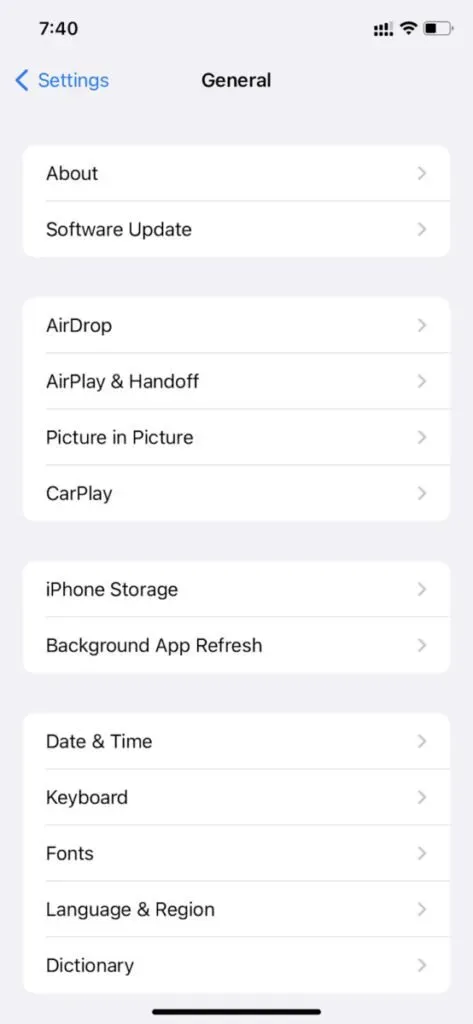
7. Redefina as configurações de rede
Se o seu iPhone não conseguir enviar mensagens de texto para usuários que não são do iPhone, outra solução possível é redefinir as configurações de rede do seu iPhone. Esta tem sido a solução para muitos usuários do iPhone.
1. Acesse o aplicativo de configurações do seu iPhone.
2. Clique na seção geral. Agora role para baixo e clique em Redefinir.
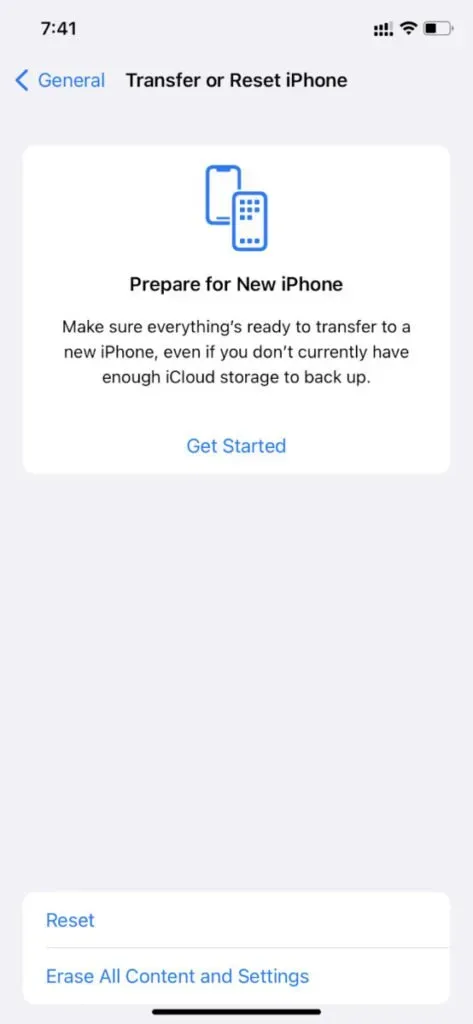
3. Vários tipos de opções de redefinição aparecerão agora. Clique em “Redefinir configurações de rede” e você será solicitado a inserir a senha do dispositivo como confirmação final para redefinir as configurações de rede.
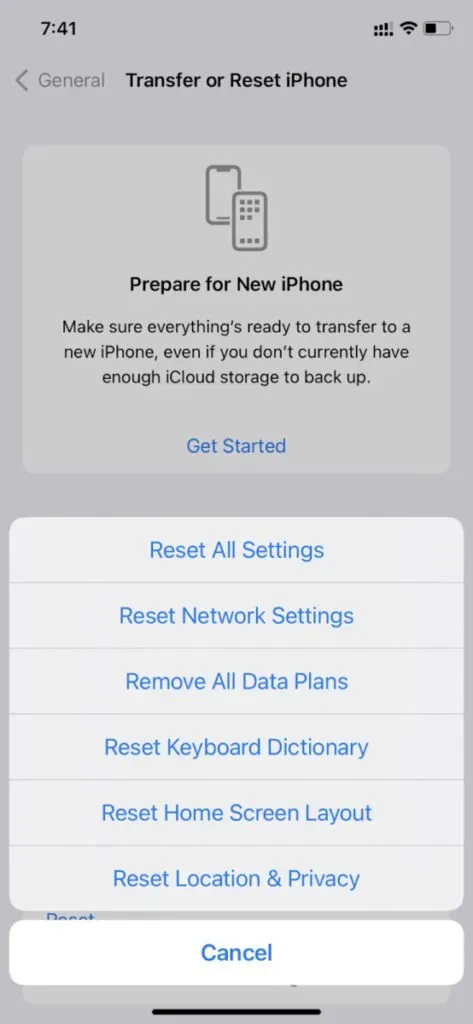
4. Digite a senha e desbloqueie o dispositivo para iniciar o processo.
5. Depois de redefinir as configurações de rede, seu iPhone será reiniciado automaticamente e você poderá enviar mensagens de texto para seu telefone Android novamente.
8. Ative e desative o Modo Avião no seu iPhone.
Ativar e retornar ao Modo Avião é uma das maneiras mais rápidas de interromper e atualizar a rede de dados do celular ou a conexão Wi-Fi do SIM. Nesse caso, o dispositivo elimina qualquer possível erro que possa interferir no envio de mensagens.
1. A maneira mais fácil de ativar o modo avião é deslizar a parte superior da tela e o centro de controle aparecerá.
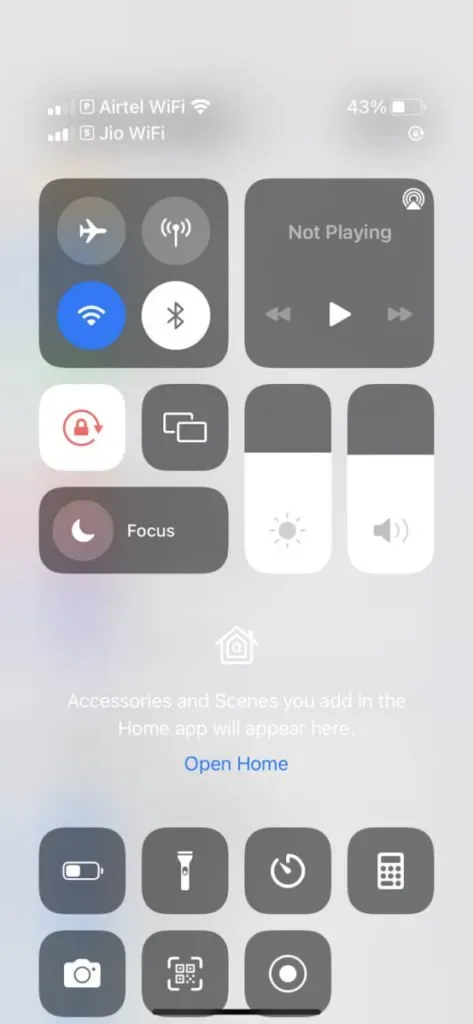
2. Clique no ícone do avião para ativar o modo avião.
3. Após alguns segundos ou minutos, toque no ícone do avião novamente para desligar o modo avião.
Maneira alternativa de habilitar o Modo Avião:
- Vá para o aplicativo de configurações do seu iPhone.
- Você notará a opção “Modo Avião” na parte superior de todas as opções de configuração.
- Deslize a opção e o modo Avião será ativado
- Após alguns segundos ou minutos, deslize esta configuração novamente para desativar o Modo Avião.
- Isso deve eliminar possíveis erros.
9. Verifique a data e hora do seu sistema
Uma data ou hora incorreta em seu dispositivo pode afetar os recursos relacionados à rede e causar problemas. Os recursos relacionados à rede incluem todo o acesso à Internet e mensagens de texto. Portanto, ter uma data ou hora incorreta afeta todo o processo.
As etapas para registrar a hora e a data exatas no seu iPhone são as seguintes:
1. Abra o aplicativo Configurações no seu iPhone.
2. Clique na opção geral. Encontre a opção “hora e data” e clique nela.
3. Você pode deslizar a opção ativando a opção “instalar automaticamente”. Ao fazer isso, você permite que o iPhone ajuste automaticamente a data e a hora de acordo com o seu fuso horário.
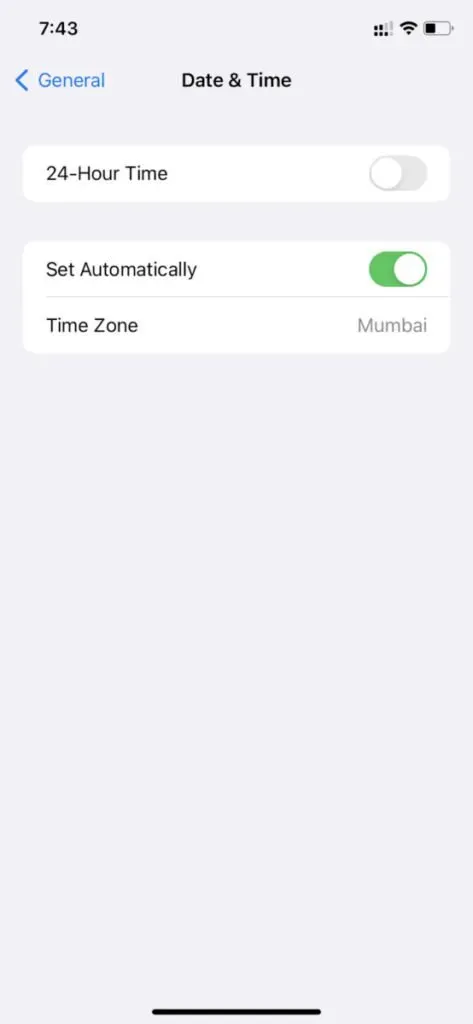
4. Você pode desativar a opção “definir automaticamente” para inserir manualmente a data e a hora de sua localização.
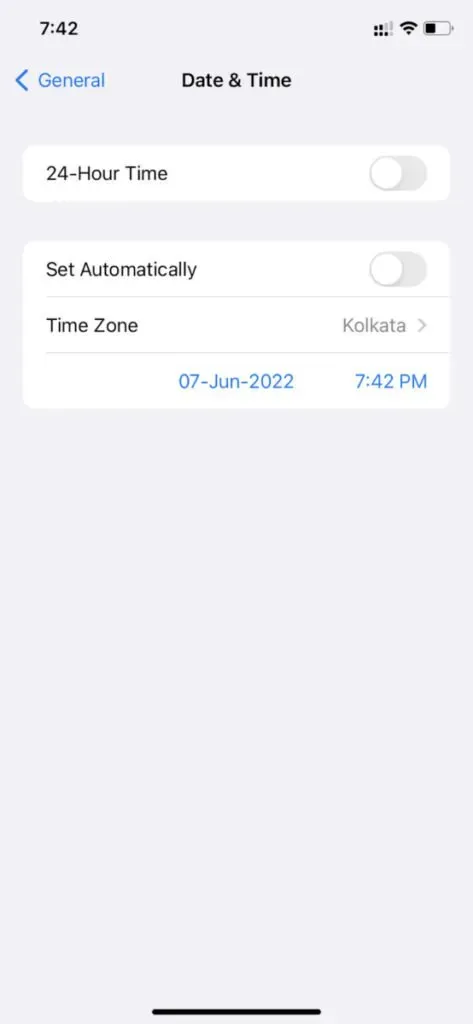
5. Salve suas alterações e pronto.
6. Agora tente enviar uma mensagem para usuários não Android.
10. Redefinir para as configurações de fábrica
O recurso de redefinição de fábrica apaga tudo no seu iPhone, incluindo seus dados, arquivos e mídia. Ele apaga todos os dados do seu telefone e quaisquer possíveis erros que causam esse problema ao enviar mensagens.
É recomendável criar um backup com antecedência, pois esse processo excluirá todos os dados do seu iPhone. Seu iPhone deve ser carregado em até 50% para que seu dispositivo possa ser redefinido.
Abaixo estão as etapas para redefinir seu iPhone:
1. Vá para o aplicativo de configurações. Agora clique na opção geral
2. Role para baixo e clique em Redefinir ou transferir iPhone.
3. Em seguida, clique em “Excluir todo o conteúdo e configurações”. ”Permita que seu iPhone inicie o processo
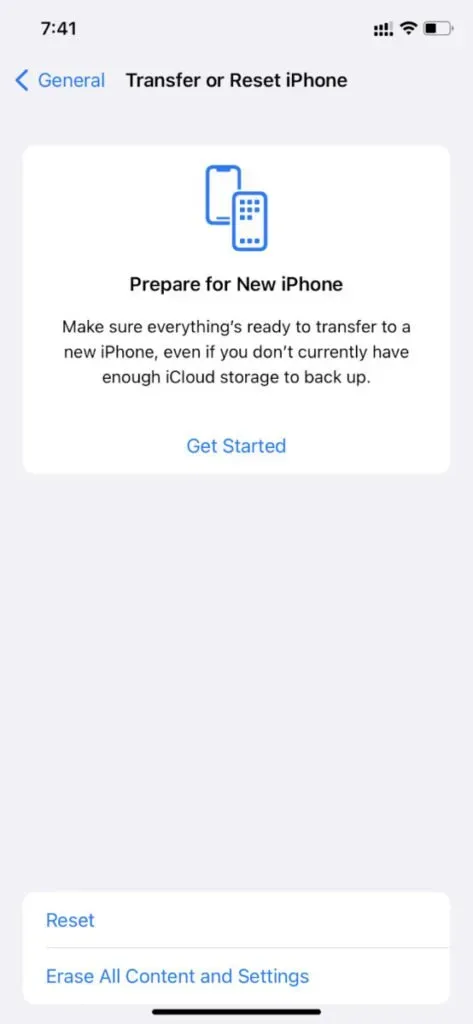
4. Depois de redefinir seu iPhone, ele será reiniciado automaticamente e pronto.
11. Entre em contato com a Apple
Se nenhuma das soluções funcionar, talvez seja necessário entrar em contato com o suporte da Apple para obter mais assistência. Pode ser um problema relacionado ao software que ninguém pode corrigir, exceto as autoridades da Apple.
Em vez de explorar diferentes opções, alterar diferentes configurações e piorar as coisas, é melhor deixar o problema nas mãos de especialistas.
Resumindo
Esta foi uma lista de possíveis problemas que impedem os usuários do Android de enviar mensagens de texto. Todos os problemas e soluções listados foram experimentados e testados e considerados muito úteis.
Além de todos esses problemas, o problema pode estar na sua conexão de celular ou provedor de serviços de Internet (configurações da operadora). Tente entrar em contato com eles para garantir que está tudo bem desse lado.
Perguntas frequentes
Um usuário do Android pode enviar uma mensagem de texto para um usuário do iPhone?
Quando um usuário do iPhone envia uma iMessage para um dispositivo Android, ela é entregue a eles como uma mensagem SMS normal. Mas quando um usuário do Android envia uma mensagem de texto para usuários do iPhone, ela é entregue ao iPhone como uma mensagem de texto pela rede da operadora.
O que significa quando uma mensagem não diz que foi entregue?
Se o seu iMessage não mostrar um status de entrega, sua mensagem de texto ainda não foi entregue ao dispositivo do destinatário. Isso pode ocorrer devido a problemas de conexão ou o destinatário pode não estar conectado à Internet.
Se minha mensagem não aparecer como entregue, estou bloqueado?
Isso não significa necessariamente que você foi bloqueado. Podem ser problemas de conexão com a Internet do seu lado ou do destinatário.
Por que minhas iMessages estão sendo entregues no iPad e no iPhone ao mesmo tempo?
As iMessages são entregues em ambos os dispositivos porque seus dispositivos iOS podem ser conectados à mesma conta do iCloud. Portanto, as iMessages são entregues em ambos os dispositivos.



Deixe um comentário